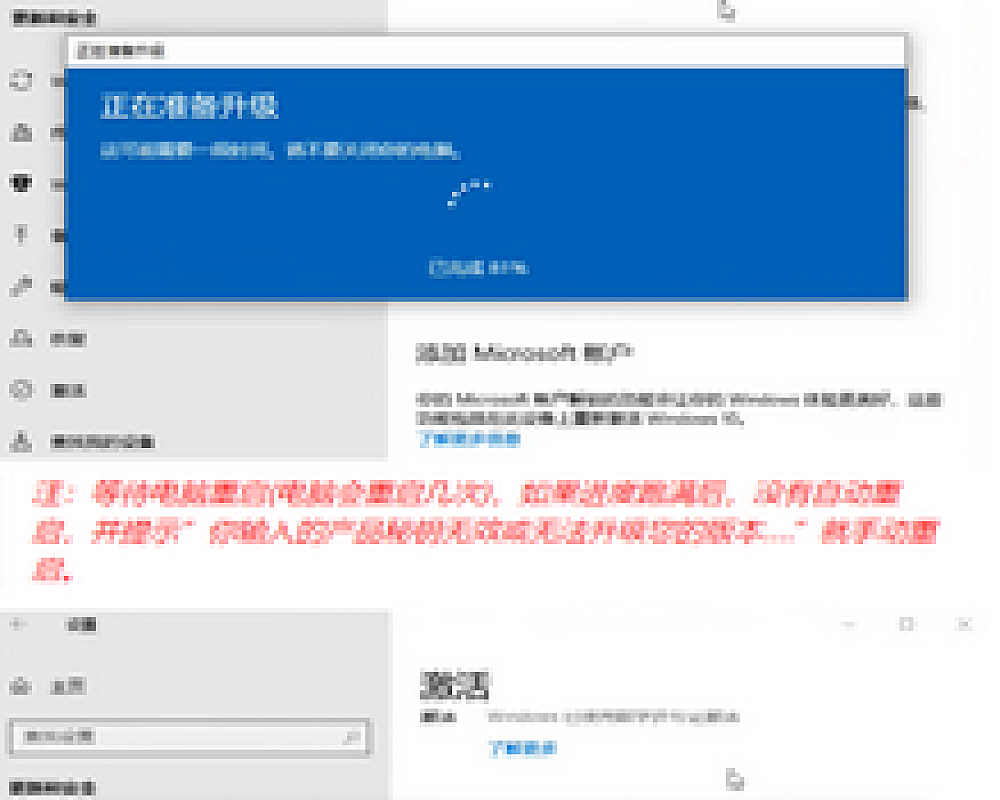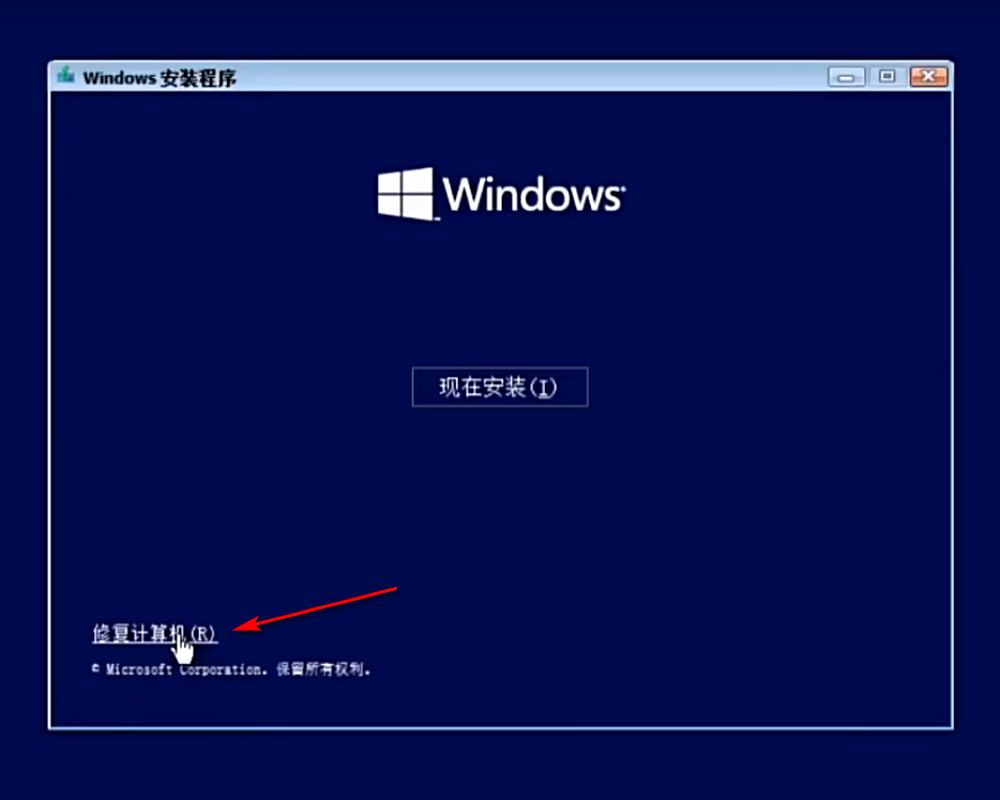Windows系统安全设置、防火墙设置
Win10操作系统具有很多安全新特性,能够有效地阻止和缓解恶意软件带来的威胁。在此建议:Win10系统无需使用其他的防护软件,设置好自身的各项防护措施完全能够保证系统安全运行!下面演示一下在win10系统中如何进行系统安全设置,有效的保护好我们的电脑。更改安全和维护设置 更改用户账户控制 使用Windows Defender防火墙 Windows安全中心设置 阻止U盘、光盘等设备自动运行(gpedit.msc命令——本地组策略编辑器) 更新系统
第一项:更改安全和维护设置
更改用户帐户控制–UAC(User Account Control,用户帐户控制),在windows系统里,从Windows Vista开始引入了UAC这技术是微软为了提高系统安全而开发的新技术,它要求用户在执行可能影响计算机运行的操作或执行更改影响其它用户的设置的操作之前,提供一个确认的对话框窗口。使用户可以在执行程序之前对其进行验证,UAC可以帮助防止恶意软件和间谍软件未经允许的情况下在计算机上进行安装或对计算机进行更改。对于一般用户来说,UAC是防止病毒和木马程序。
双击控制面板—–打开系统和安全。

点击安全和维护

点击更改安全和维护设置,里面的设置默认即可。


点击"更改用户帐户控制设置",将始终通知设为默认级别即可。

第二项:使用Windows Defender防火墙
防火墙有助于防止黑客或恶意软件通过网络或Internet访问电脑,也可以阻止本机向其它网络中电脑上发送恶意软件。
在控制面板中打开防火墙

启用或关闭windows Defender防火墙,保持默认打开即可。

点击"允许应用或功能通过windows Defender孩子火墙",在出现在允许应用中,勾选允许的程序,也就是带勾的是不受防火墙控制的。

如果要选择某些程序不受防火墙控制,点击允许其它应用,在浏览中选择相应的程序即可。

在"网络类型"中将"专用网络"也勾选上。

第三项:windows安全中心设置
点击"开始"—"设置"—–"更新和应用"

点击"windows安全中心"—-"病毒和威胁防护"

点击"病毒和威胁防护设置"

其实都保持默认即可,点击"排除项",添加到排除项里面的文件或文件夹防护软件将不再对其起作用了。


第四项:阻止U盘,光盘等设备自动运行
使用组策略关闭"自动播放"功能,以防止当插入优盘或光盘时自动运行其中的病毒或木马程序。
在运行窗口中输入
gpedit.msc

计算机配置—-管理模板—–windows组件—–自动播放策略。将关闭自动播放启用。

第五项:更新系统
微软每隔一段时间都会发表系统更新文件,以完善和加强系统功能,系统更新可以自动下载安装,也可以根据需要选择是否安装或选择什么时候安装。
点击"开始"—"设置"—–"更新和应用"

点击更新和安全,检查系统是否为最新。

要通过重新启动才能安装补丁包。

重启电脑以后发现更新完成。